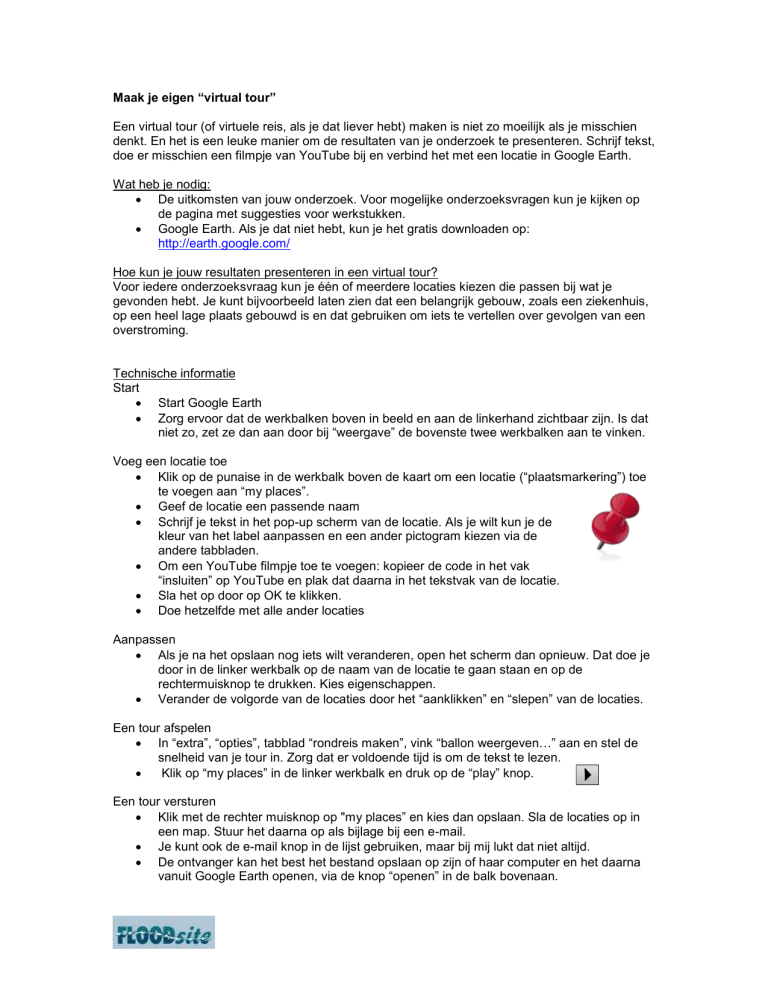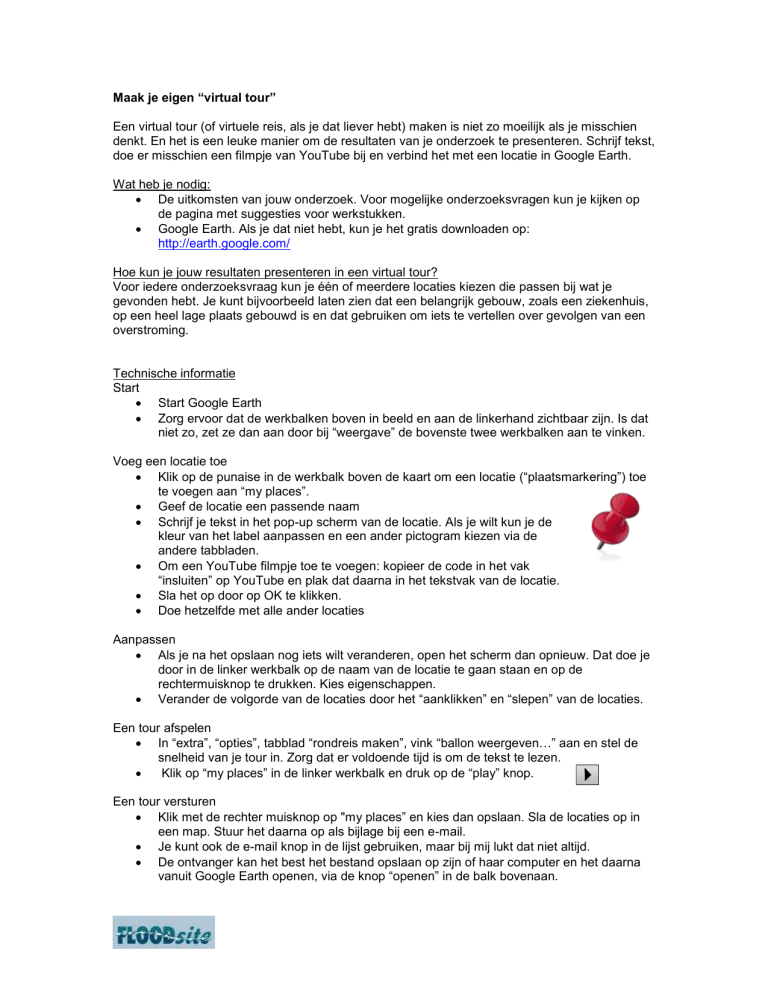
Maak je eigen “virtual tour”
Een virtual tour (of virtuele reis, als je dat liever hebt) maken is niet zo moeilijk als je misschien
denkt. En het is een leuke manier om de resultaten van je onderzoek te presenteren. Schrijf tekst,
doe er misschien een filmpje van YouTube bij en verbind het met een locatie in Google Earth.
Wat heb je nodig:
De uitkomsten van jouw onderzoek. Voor mogelijke onderzoeksvragen kun je kijken op
de pagina met suggesties voor werkstukken.
Google Earth. Als je dat niet hebt, kun je het gratis downloaden op:
http://earth.google.com/
Hoe kun je jouw resultaten presenteren in een virtual tour?
Voor iedere onderzoeksvraag kun je één of meerdere locaties kiezen die passen bij wat je
gevonden hebt. Je kunt bijvoorbeeld laten zien dat een belangrijk gebouw, zoals een ziekenhuis,
op een heel lage plaats gebouwd is en dat gebruiken om iets te vertellen over gevolgen van een
overstroming.
Technische informatie
Start
Start Google Earth
Zorg ervoor dat de werkbalken boven in beeld en aan de linkerhand zichtbaar zijn. Is dat
niet zo, zet ze dan aan door bij “weergave” de bovenste twee werkbalken aan te vinken.
Voeg een locatie toe
Klik op de punaise in de werkbalk boven de kaart om een locatie (“plaatsmarkering”) toe
te voegen aan “my places”.
Geef de locatie een passende naam
Schrijf je tekst in het pop-up scherm van de locatie. Als je wilt kun je de
kleur van het label aanpassen en een ander pictogram kiezen via de
andere tabbladen.
Om een YouTube filmpje toe te voegen: kopieer de code in het vak
“insluiten” op YouTube en plak dat daarna in het tekstvak van de locatie.
Sla het op door op OK te klikken.
Doe hetzelfde met alle ander locaties
Aanpassen
Als je na het opslaan nog iets wilt veranderen, open het scherm dan opnieuw. Dat doe je
door in de linker werkbalk op de naam van de locatie te gaan staan en op de
rechtermuisknop te drukken. Kies eigenschappen.
Verander de volgorde van de locaties door het “aanklikken” en “slepen” van de locaties.
Een tour afspelen
In “extra”, “opties”, tabblad “rondreis maken”, vink “ballon weergeven…” aan en stel de
snelheid van je tour in. Zorg dat er voldoende tijd is om de tekst te lezen.
Klik op “my places” in de linker werkbalk en druk op de “play” knop.
Een tour versturen
Klik met de rechter muisknop op "my places” en kies dan opslaan. Sla de locaties op in
een map. Stuur het daarna op als bijlage bij een e-mail.
Je kunt ook de e-mail knop in de lijst gebruiken, maar bij mij lukt dat niet altijd.
De ontvanger kan het best het bestand opslaan op zijn of haar computer en het daarna
vanuit Google Earth openen, via de knop “openen” in de balk bovenaan.